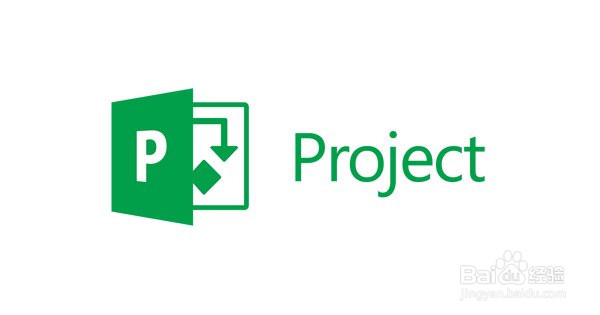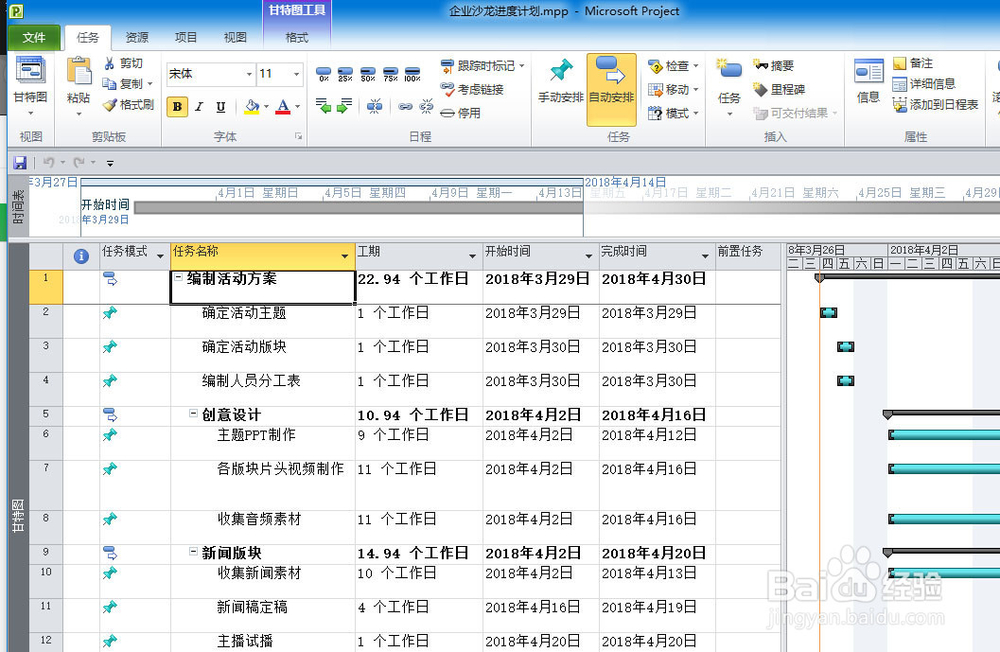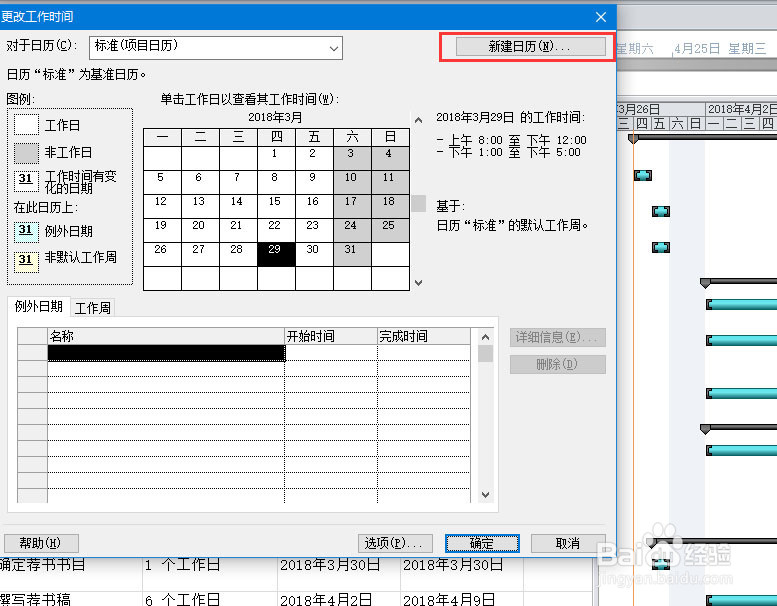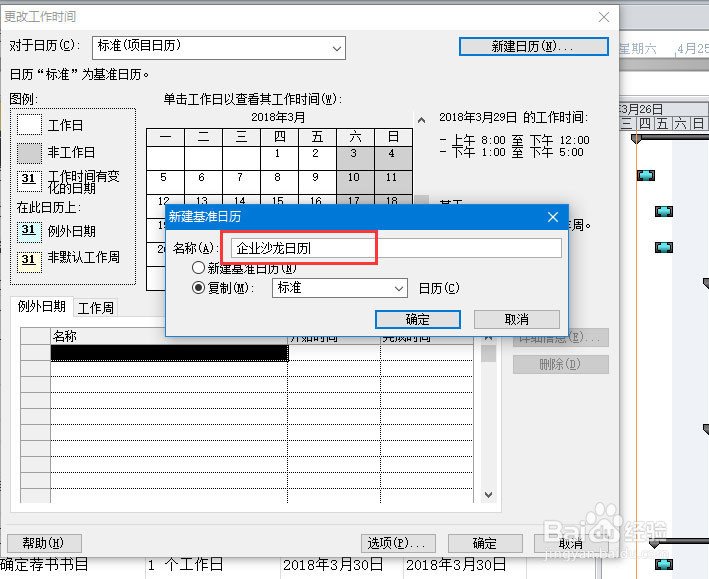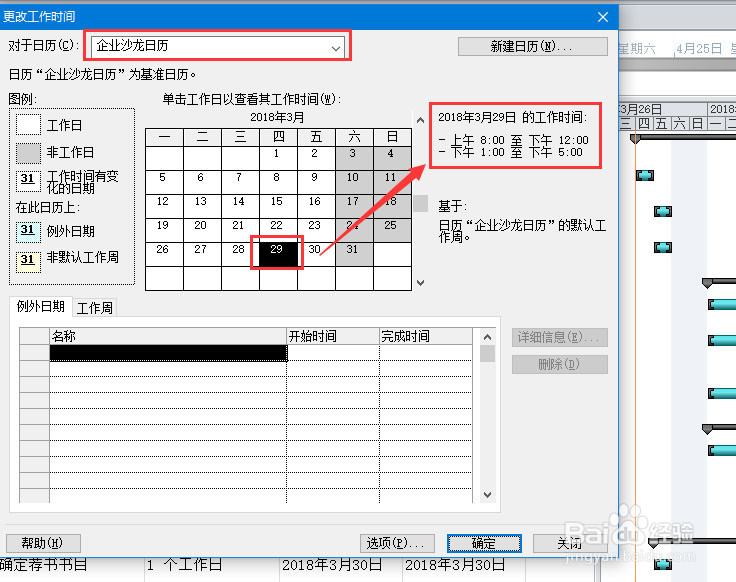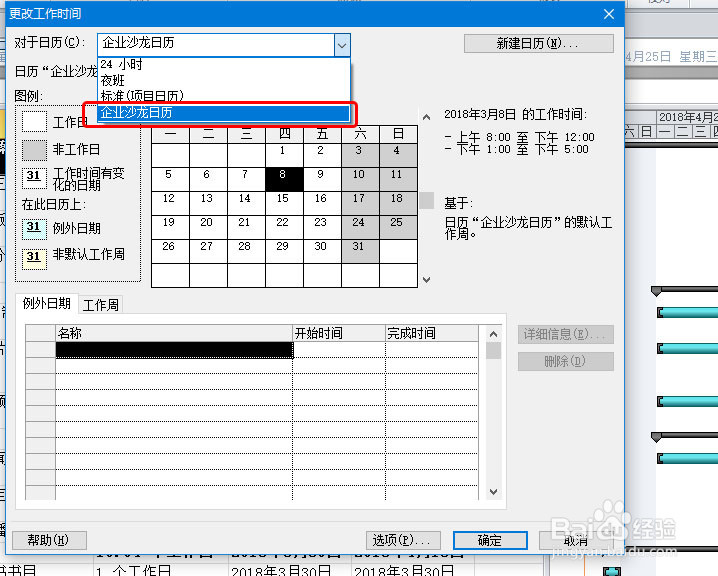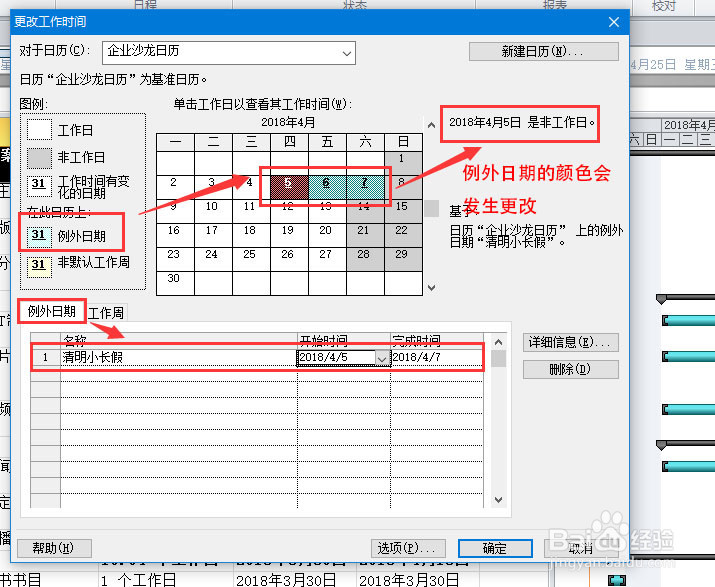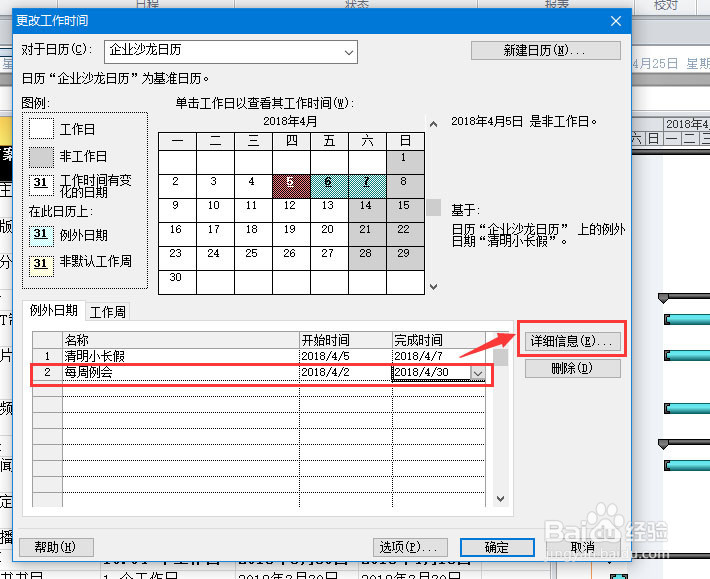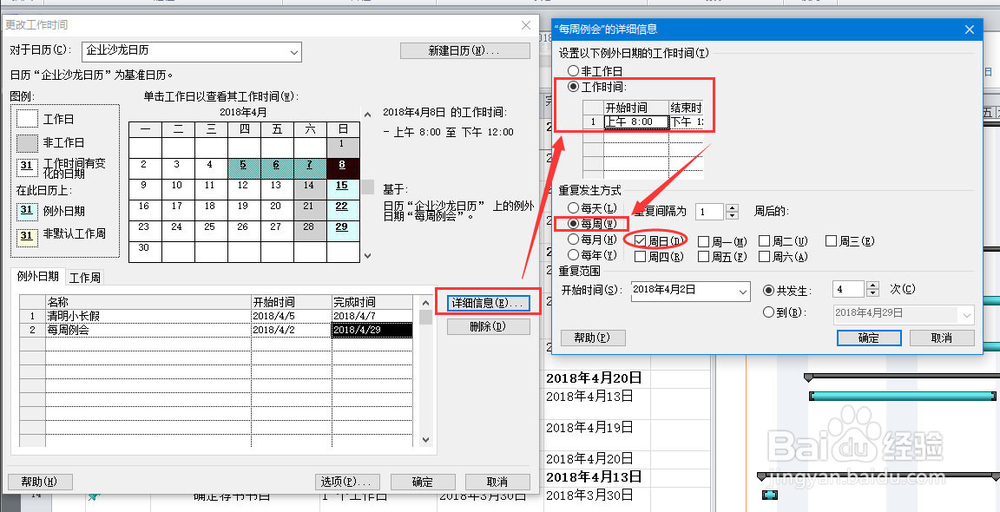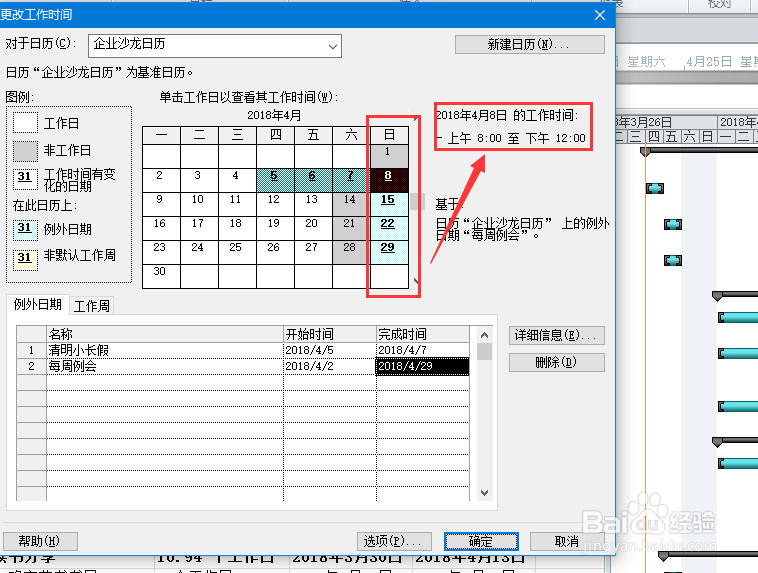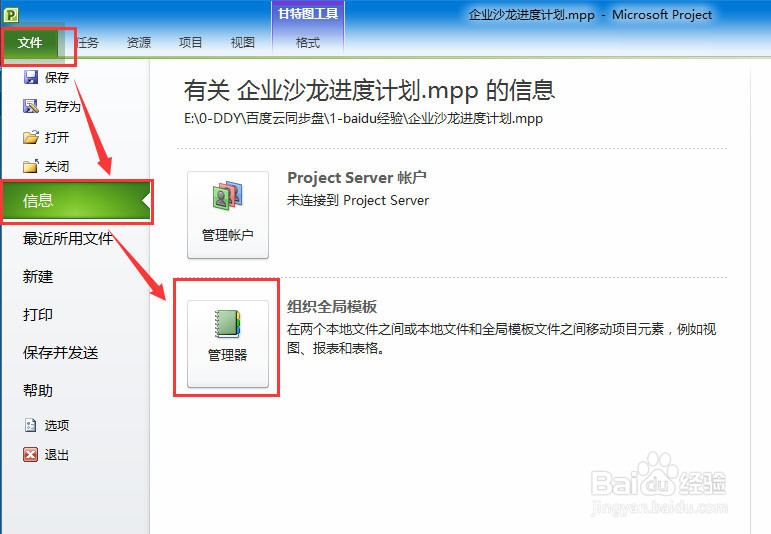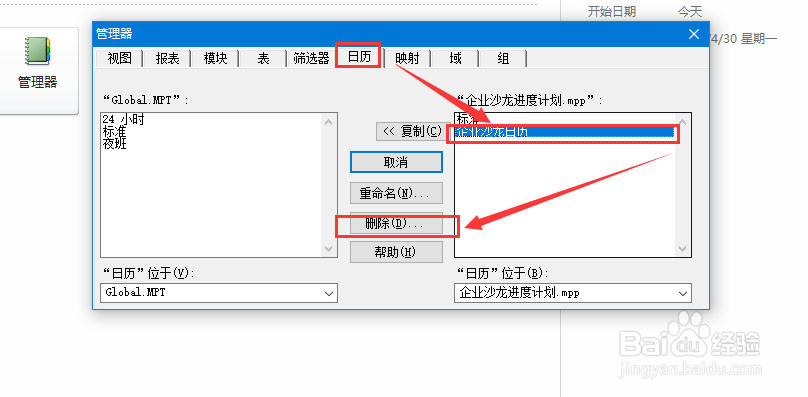项目日历是Micro衡痕贤伎soft Project中一个核心的知识点,他关系到任务的进展,资源的分配,熟练掌握Project项目日历的创建和修观鲼视防改是一个合格的项目经理的必修课。今天,House先生就结合实例来分享一个调整项目日历的教程。
工具/原料
Microsoft Project软件
新建项目日历
1、首先,打开待编辑的Project项目文件。
2、依次单击“项目”-“更改工作时间”。
3、在对话框中点击“新建日历”,输入日历的名词,选中以“标准日历”为模板复制,确定即能创建新的项目日历。
修改项目日历的法定假日
1、创建的默认项目日历是远不能满足我们的实际管理需要的,比如,遇到法定节假日,我们就必须在进度中将这段时间变为“非工作日”。首先,选中我们刚才创建的新日历。
2、在下方的“例外日期”中输入一个名称,案例中我们输入“清明小长假”,然后分别设置假期的开始、结束日期。确定后,我们可以看到假期内的时间已经用蓝色高亮显示出来了。
修改项目日历中重复的例外时间
1、又比如,我们需要在项目进行的过程中,设置一段重复出现的例外日期,比如每周日上午要开稍僚敉视个例会,可以不需要手动设置,而是先按照上面修改法定假日的方式,依次输入“名称”“开始、结束日期”。
2、单击右侧的“详细信息”,在新弹出的对话框中,设定每次例外例外的时间,比如早上8点到12点,“重复发生方式”为“每周日”。
3、确定后,可以看到日程表中项目进行中每个星期天的上午8点到12点都被设置成了工作日。
删除项目日历
1、如果想删除项目日历,在“更改工作时间”对话框中是无法完成的。我们需要依次单击“文件”-“信息”-“管理器”。
2、在对话框中选择“日历”选项卡,在右侧找到我们想删除的日历,点击删除即可。